Del dine videoer i Microsoft Stream (Klassisk)
Advarsel
Microsoft Stream (Klassisk) udgår og erstattes af Stream (på SharePoint) og Microsoft Teams-livebegivenheder. Det anbefales, at du begynder at bruge Stream (på SharePoint) ved at uploade videoer til SharePoint, Teams, Viva Engage eller OneDrive og køre dine livebegivenheder via Teams og Viva Engage.
Funktionaliteten i Stream (Klassisk) ændres og fjernes op til udfasningsdatoen. Få mere at vide om Stream (på SharePoint)...
Del dine Microsoft Stream (Klassisk) videoer med andre ved hjælp af følgende metoder:
- Del via mail
- Del ved at sende linket
- Del på et bestemt tidspunkt
- Del direkte på Yammer
Du kan også integrere din video på andre interne virksomhedswebsteder. Få mere at vide om integrering af videoer.
Del en video med dine kolleger
I Stream skal du vælge delingsikonet
 Enten fra videosiden, eller når du finder videoer via søgning eller gennemsyn.
Enten fra videosiden, eller når du finder videoer via søgning eller gennemsyn.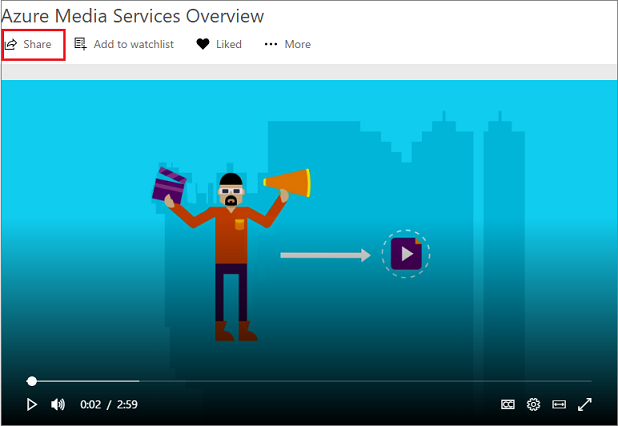
Under fanen Del skal du kopiere linkets URL-adresse for at dele videoen i en meddelelse med dine kolleger. Du kan også dele linket direkte fra adresselinjen på videosiden.
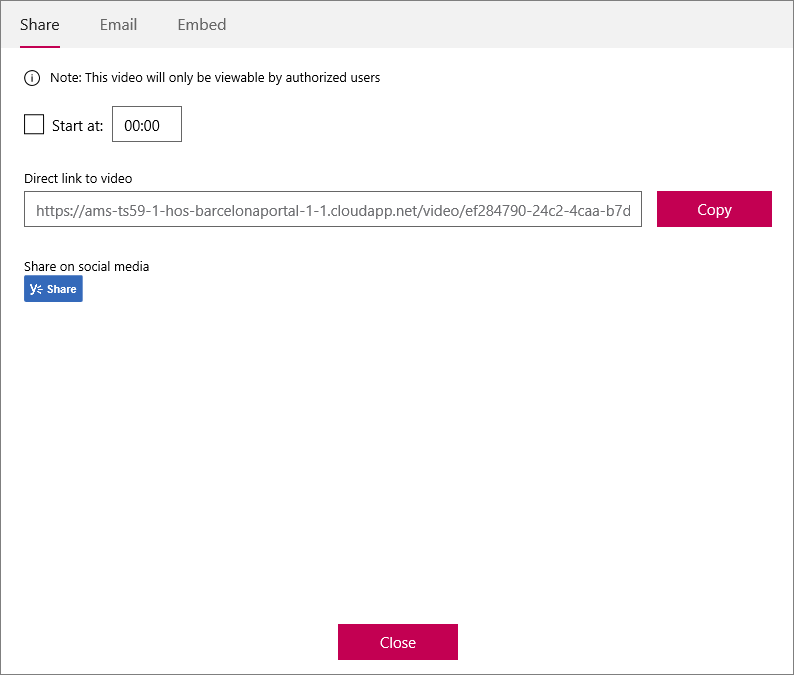
Del via mail
På siden Del skal du vælge fanen Mail og tilføje listen over brugere eller grupper, som du vil dele med, eller skrive en mailadresse fra dit firma.
Vælg Send og luk , hvorefter der sendes en mail til disse personer.

Send et link til kolleger med et bestemt starttidspunkt
Hvis du vil dele en video på et bestemt tidspunkt, skal du markere afkrydsningsfeltet Start ved og angive det tidspunkt, hvor du vil dele videoen på. Tidspunktet udfyldes på forhånd baseret på, hvornår du vælger delingsikonet ![]()
Du kan afspille videoen eller søge efter det ønskede punkt og derefter vælge delingsikonet ![]() Du kan også angive klokkeslættet ved at skrive i feltet ved hjælp af formatet MM:SS eller HHH:MM:SS. Du kan derefter dele linkets URL-adresse med dine kolleger.
Du kan også angive klokkeslættet ved at skrive i feltet ved hjælp af formatet MM:SS eller HHH:MM:SS. Du kan derefter dele linkets URL-adresse med dine kolleger.
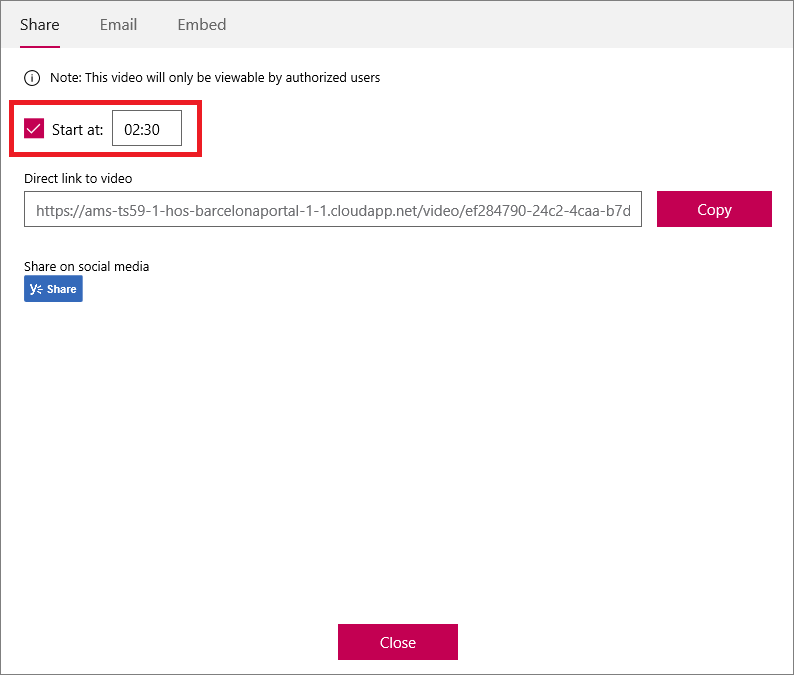
Del direkte på Yammer
Vælg Yammer-deling under fanen Del . Dette åbner en Yammer-delingsside, hvor du kan dele videoen med dine kolleger på Yammer og i Yammer-grupper. Brugerne kan derefter se videoen direkte i Yammer.
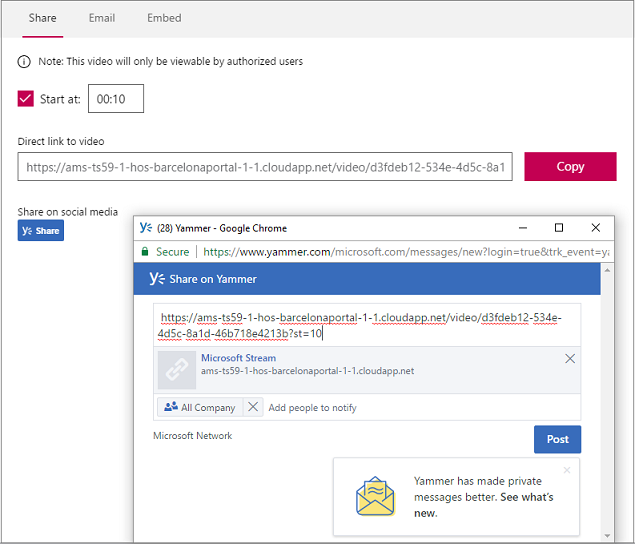
Hvis du vil vide mere om indbygget afspilning i Yammer, skal du se Brug af Microsoft Stream (Klassisk) i Yammer.
Tilladelser til din video
Det er kun personer, der har tilladelse til at se en video, der kan se den. Når du uploader en video, angives tilladelserne som standard for videoen, så den er synlig for hele virksomheden. Hvis du vil angive tilladelser til bestemte brugere/grupper, kan du tilpasse videotilladelserne. Det kan du gøre under upload eller på et senere tidspunkt ved at redigere videotilladelserne.
Hvis du vil vælge bestemte grupper/kanaler eller brugere, skal du gå til fanen Tilladelser og vælge, hvem der kan få vist videoen. Hvis de vil have vist videoen, skal de være logget på Microsoft Stream. Du kan også gøre videoen privat.
Se også
Invitation af kolleger til at bruge Microsoft StreamSådan fungerer Stream (Klassisk) med forskellige produkter